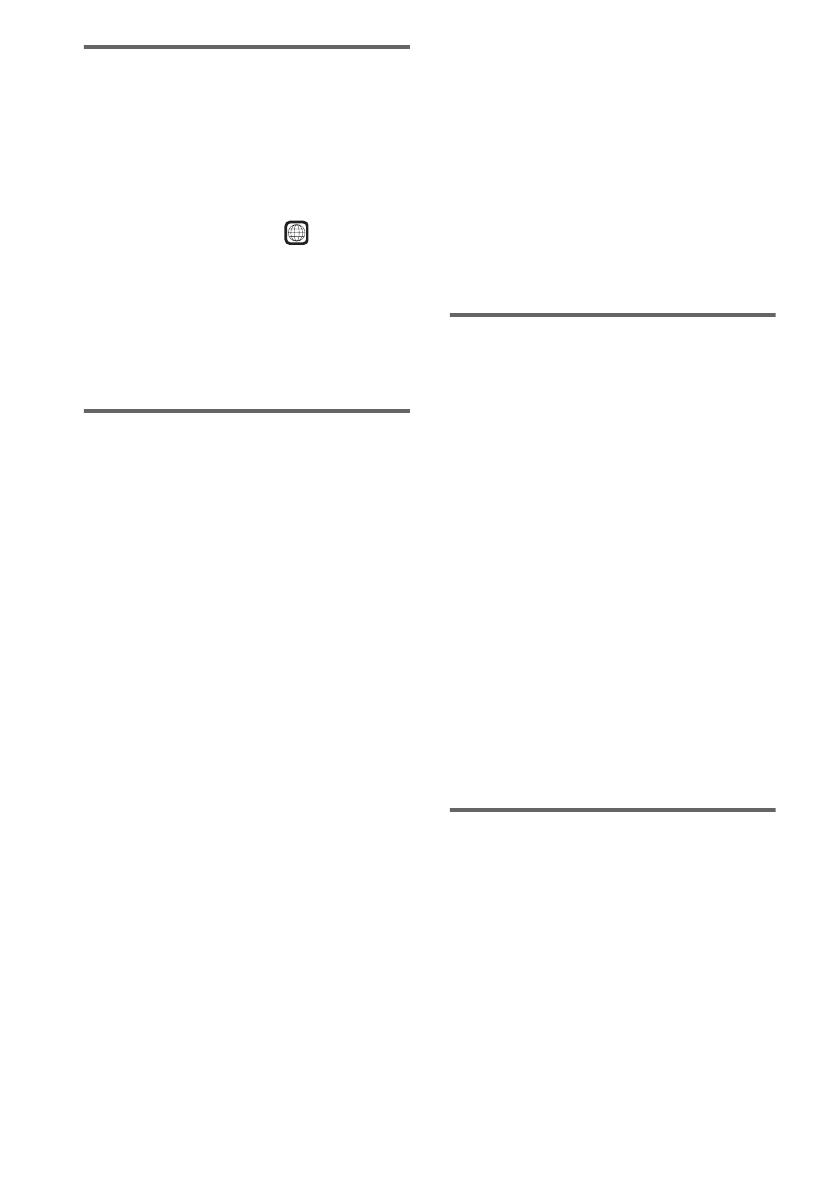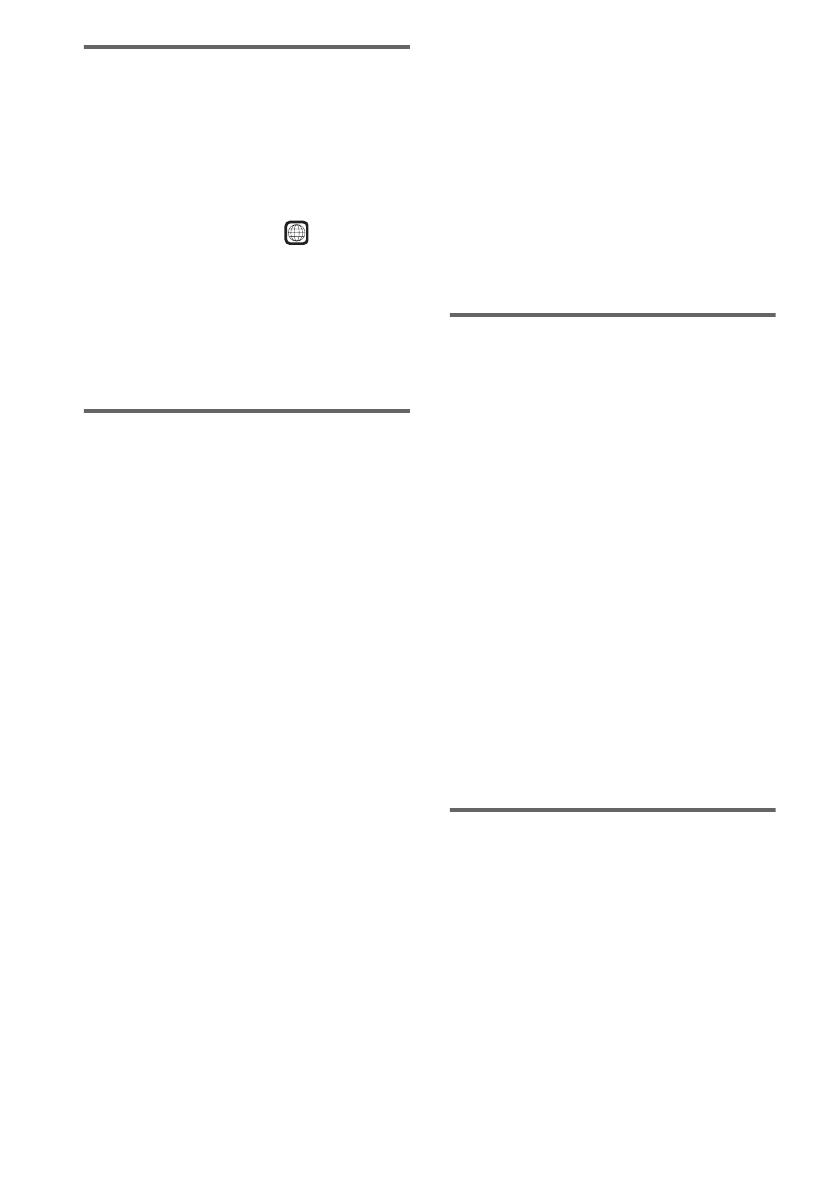
6
FR
Code régional des DVD
pouvant être lus par cette
chaîne
Cette chaîne est dotée d’un code régional, qui est
indiqué sur sa face arrière, et ne peut lire que des
DVD portant le même code régional sur leur
étiquette.
Les DVD portant la mention peuvent
également être lus sur cette chaîne.
Si vous essayez de lire tout autre DVD, le
message « Wrong Region » s’affiche sur l’écran
du téléviseur. Il se peut que certains DVD ne
comportent aucune mention de code régional
bien que leur lecture soit interdite par les
limitations de zone.
Disques ne pouvant pas être
lus par cette chaîne
• CD-ROM (sauf pour l’extension « .MP3 »,
« .JPG » ou « .JPEG »)
• CD-R/CD-RW autres que ceux enregistrés
dans les formats suivants :
– format CD audio
– format CD vidéo
– format MP3 (MPEG1 Audio Layer-3)/
JPEG/DivX conforme à ISO9660*
niveau 1/niveau 2 ou Joliet
• CD-ROM enregistrés en format PHOTO CD.
• Partie des données des CD-Extra
• CD Super Audio
• DVD-ROM/DVD-R/DVD-RW/DVD+R/
DVD+RW autres que ceux enregistrés en
format DivX conforme à Universal Disk
Format (UDF).
• DVD-ROM/DVD-R/DVD-RW/DVD+R/
DVD+RW enregistrés en multisession
• DVD-RAM
• Disques DVD audio
• DVD avec code régional différent.
• Disques DVD+R DL (Double couche)
• DVD+R/DVD+RW enregistrés en mode VR
(Video Recording)
• Films photo créés après la prise de vue avec
un caméscope DVD en mode VR (format
Video Recording)
• Les disques de forme non standard (cœur,
carré, étoile, par exemple) ne peuvent pas être
lus sur cette chaîne. En essayant de les lire,
vous pourriez endommager la chaîne.
N’utilisez pas de tels disques.
• Disques avec des autocollants ou du papier
collé dessus.
• Disques comportant des restes de colle, ruban
adhésif ou autocollant.
* Format logique de fichiers et dossiers de CD-ROM
défini par l’ISO (Organisation internationale de
normalisation).
Remarques sur les CD-R/
CD-RW/DVD-R/DVD-RW (mode
vidéo)/DVD+R/DVD+RW
• Dans certains cas, les CD-R, CD-RW,
DVD-R, DVD-RW (mode vidéo) (les
DVD-RW créés en mode vidéo ont le même
format qu’un DVD vidéo), DVD+R ou
DVD+RW ne peuvent pas être lus sur cette
chaîne si leur qualité d’enregistrement, leur
état physique ou les caractéristiques de
l’appareil sur lequel ils ont été enregistrés ne
le permettent pas. Le disque ne peut pas non
plus être lu s’il n’a pas été correctement
finalisé. Pour plus d’informations, consultez
le mode d’emploi de l’appareil enregistreur.
Notez que certaines fonctions de lecture sont
inopérantes avec certains DVD+RW/
DVD+R, même si ceux-ci ont été
correctement finalisés.
• Un disque enregistré en format Packet Write
ne peut pas être lu.
Remarque sur les opérations
de lecture des DVD et CD
vidéo
Certaines opérations de lecture des DVD et CD
vidéo peuvent avoir été intentionnellement
paramétrées par les fabricants de logiciels. Cette
chaîne lit les DVD et CD vidéo d’après leur
contenu tel que conçu par leur fabricant. Il se
peut donc que certaines fonctions de lecture ne
soient pas disponibles. Consultez également les
instructions accompagnant les DVD ou CD
vidéo.
ALL